Correção: erro de instalação da impressora 0x00000057 no Windows 10
A impressora é um componente de hardware essencial quando se trata de imprimir documentos ou outros materiais de estudo. Se você está enfrentando um erro de instalação da impressora 0x00000057 e não sabe o que fazer a seguir, este artigo é para usuários como você. Esta postagem discutiu os prováveis motivos para o acionamento do erro 0x00000057 e cinco soluções que podem resolver esse código de erro.

RECENTE– Como corrigir o erro de impressora 0x00005b3 no Windows 10
O que causa este erro de impressora 0x00000057?
O erro de instalação da impressora 0x00000057 ocorre principalmente devido à presença de arquivos de sistema corrompidos ou drivers com defeito. Tente executar o utilitário Verificador de arquivos do sistema e desinstalar o driver de impressora corrompido. Às vezes, uma simples reinicialização do PC e da impressora também resolve esses problemas. Portanto, sugerimos reiniciar o computador e a impressora e verificar se o erro se resolve sozinho.
Se nenhuma dessas correções funcionar para resolver o problema, o problema pode estar na conectividade com a Internet. Reinstale o servidor de rede local e tente instalar a impressora novamente. Vamos explorar essas soluções em detalhes –
Corrigir erro de instalação da impressora 0x00000057 no Windows 10
Para resolver o erro de instalação da impressora 0x00000057 no Windows 10, use as seguintes soluções alternativas –
1] Reparar arquivos de sistema corrompidos/desatualizados>arquivos de sistema
Os arquivos do Windows ausentes ou corrompidos são os principais culpados por causar o erro de instalação da impressora 0x00000057 em seu PC. Para corrigir essa mensagem de erro, você deve realizar uma verificação completa dos arquivos do sistema e corrigir os culpados. Siga as etapas abaixo para fazer isso –
- Abra o Windows Search pressionando Win + S.
- Digite CMD no campo de texto, clique com o botão direito no resultado superior e selecione Executar como administrador.
- A janela do UAC será exibida em seguida, clique em Sim para autorizar a abertura do prompt de comando.
- No prompt elevado, digite o seguinte e pressione a tecla Enter.
sfc /scannow
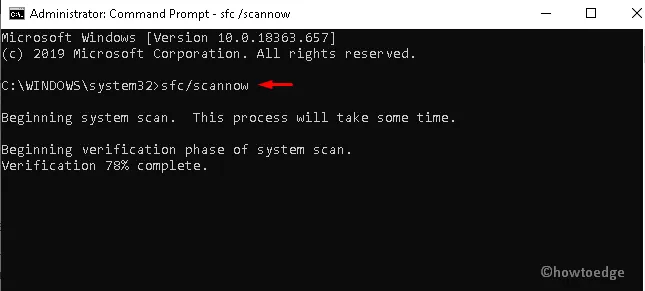
- O processo de digitalização começará imediatamente depois, então espere até que esta tarefa termine.
- Depois de terminar, Reinicie o sistema e tente instalar a impressora novamente.
2]Desinstale e reinstale o driver da impressora
O outro possível motivo que gera esse bug durante a instalação da impressora é a presença de drivers de impressão corrompidos. Para resolver esse problema, você deve desinstalar o driver da impressora e instalar a versão mais recente seguindo as etapas abaixo –
- Pressione conjuntamente as teclas de atalho Win e R para abrir Executar diálogo.
- Na barra de texto, digite ”
services.msc” e pressione o botão OK. - Na lista, clique com o botão direito em serviços de spooler de impressão e toque em Parar.
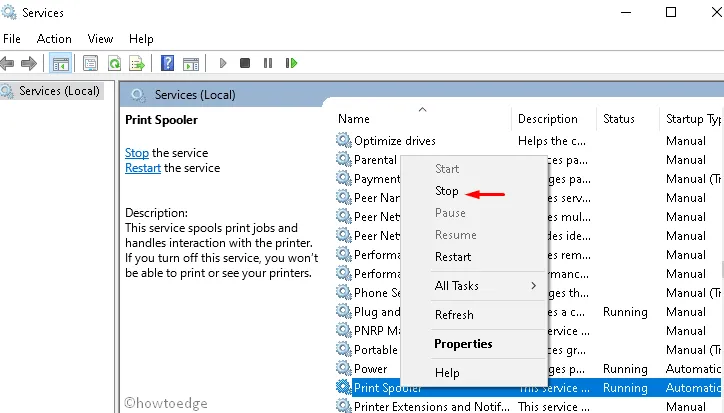
- Depois que o serviço Spooler de impressão for interrompido, pressione Win & R novamente para iniciar a caixa de diálogo Executar.
- Digite printui.exe /s /t2 no vazio e pressione OK botão.
- Selecione a impressora conectada na seção de nome e clique no botão Remover.
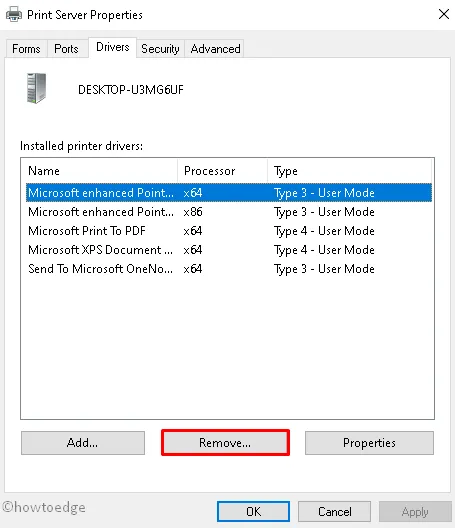
- Se o prompt do UAC aparecer, toque em Sim.
- Depois de removido, acesse o console de serviços novamente e inicie o serviço Spooler de impressão.
Por último, tente conectar a impressora pela rede sem obter o erro de instalação 0x00000057.
3] Instalar a impressora local pela rede
A conectividade de rede mal configurada também pode impedir que o dispositivo conecte a impressora ao servidor. Para se livrar deste erro de instalação da impressora 0x00000057, é necessário conectar a impressora à rede. Aqui estão as etapas essenciais para trabalhar –
- Digite Painel de Controle na caixa Pesquisar (use Win & S< a i=4>) e clique na opção de boa correspondência.
- Expanda a categoria Dispositivos e Impressoras depois disso Adicione uma impressora disponível na faixa superior.
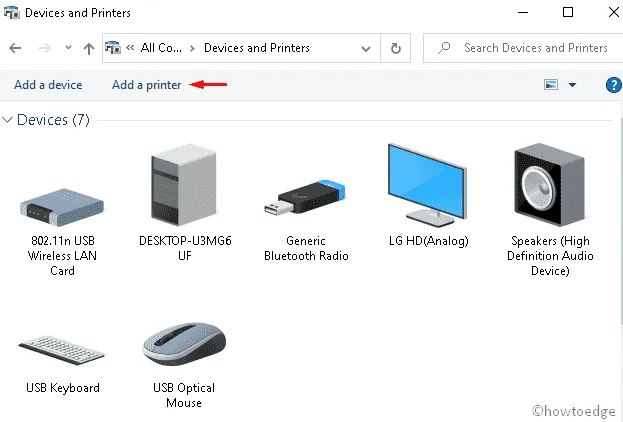
- Em seguida, escolha criar uma nova porta e depois Porta local abaixo do “tipo”.
- Vá em frente e coloque o local especificado onde a impressora foi instalada em Nome da porta.
- Escolha a impressora apropriada na lista e substitua o driver que está instalado atualmente.
- Agora selecione se deseja “compartilhar a impressora” ou “usar esta impressora” como padrão ou não.
- Depois de fazer as alterações, instale com êxito a configuração do driver novamente.
4] Adicione o servidor usando o Gerenciamento de Impressão
Alguns usuários resolveram o erro de instalação da impressora 0x00000057 após adicionar o gerenciamento de impressão ao servidor. Para executar esta tarefa, siga estas etapas fáceis –
- Clique com o botão direito no ícone do Windows e selecione Executar no menu Power.
- Digite MMC no vazio e toque em OK botão.
- Se o UAC solicitar, toque em Sim para iniciar o Console de gerenciamento Microsoft.
- Clique no menu Arquivo e Adicionar/remover snap-in opção. Veja o instantâneo abaixo –
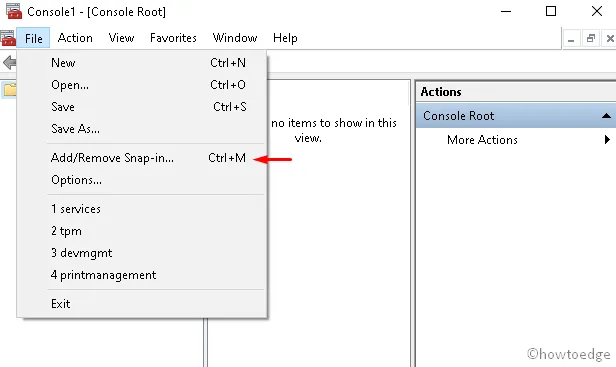
- Vá para o painel esquerdo, expanda Gerenciamento de impressão e “Adicionar servidor local” na próxima tela.
- Clique em Concluir depois disso OK para salvar as alterações.
- Agora, abra o Servidor de impressão seguido pelo Servidor local.
- Clique em Drivers e verifique se algum outro driver também está corrompido.
- Selecione o corrompido e clique na opção Excluir.
5]Reinstale a impressora
Se ainda não conseguir instalar a impressora mesmo depois de aplicar todas as correções, você deve reinstalar a impressora usando ajustes de registro. Veja como proceder –
- Clique com o botão direito no ícone do Windows e selecione Executar no menu Power.
- Na caixa de texto, digite Regedit e pressione OK botão.
- Se a janela do UAC aparecer, toque em Sim para autorizar o acesso.
- Quando a página de configuração aparecer, navegue até o seguinte endereço –
HKLM\System\CurrentControlSet\Control\Print\Environments\Windows NT x86\Drivers\Version-3\
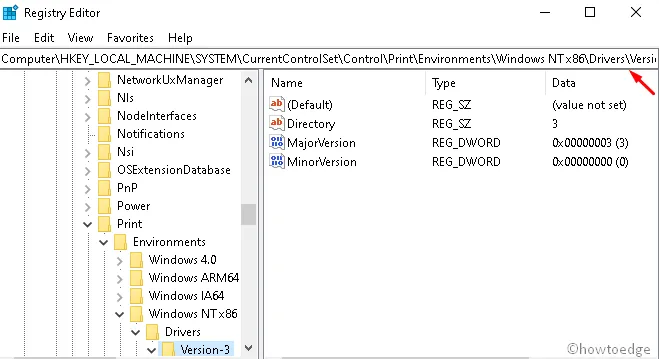
- Aqui, encontre o driver de impressora corrompido e clique em seu valor-chave.
- Localize seu InfPath e anote o mesmo.
- Pressione Win & E completamente para iniciar o Explorador de Arquivos.
- Na tela seguinte, navegue até o seguinte caminho –
C:\Windows\System32\DriverStore\FileRepository
- Expanda o diretório FileRepository.
- Se a pasta estiver vazia, clique com o botão direito em qualquer lugar e selecione Propriedades.
- Vá para a guia Segurança e clique em Editar abaixo seção Alterar permissão. Veja o instantâneo abaixo –
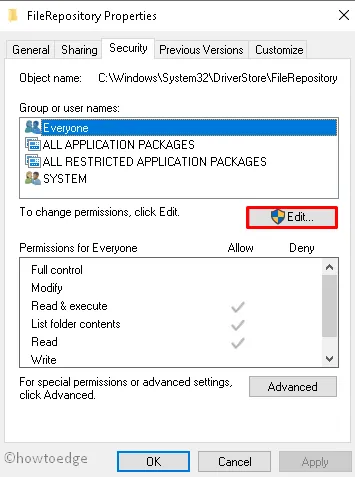
- Permita controle total e reinicie o PC após fechar todas as janelas em execução.
É isso, espero que este artigo ajude a resolver o erro de instalação da impressora Erro 0x00000057 em dispositivos Windows 10. Se você tiver alguma dúvida relacionada a esta postagem, pergunte-nos na seção de comentários abaixo.
O que é o erro de impressão 57? Como você resolve isso?
Print 57 é um erro de ventilador em que os ventiladores param de girar. Verifique se sua impressora está conectada a uma fonte de alimentação e, se estiver, você não pode fazer nada além de substituir a ventoinha instalada.
Por que meu trabalho de impressão está bloqueado?
Um trabalho de impressão não funciona apenas quando não há tinta dentro da impressora. Verifique se há bloqueios dentro da impressora e limpe-os executando o utilitário de autolimpeza da impressora.
Se observar obstruções graves, você deverá limpar os cartuchos de tinta e as linhas manualmente. Para isso, utilize um pano limpo, mergulhe-o no álcool isopropílico, depois regue e esfregue suavemente o pano nos cartuchos.
Deixe um comentário